So zeichnen Sie CAD-Konstruktionslinien
Bei der CAD-Konstruktion ist die Konstruktionslinie ein gängiges Werkzeug zur Unterstützung des Zeichnens und wird zur Positionierung, Ausrichtung oder Referenzierung verwendet. Im Folgenden finden Sie eine Zusammenstellung von Inhalten zu CAD-Konstruktionslinien, die in den letzten 10 Tagen im Internet angesagt waren. Es kombiniert strukturierte Daten und Schrittanweisungen, um Benutzern dabei zu helfen, Zeichenfähigkeiten schnell zu erlernen.
1. Beliebte Themen im Zusammenhang mit CAD-Konstruktionslinien (letzte 10 Tage)
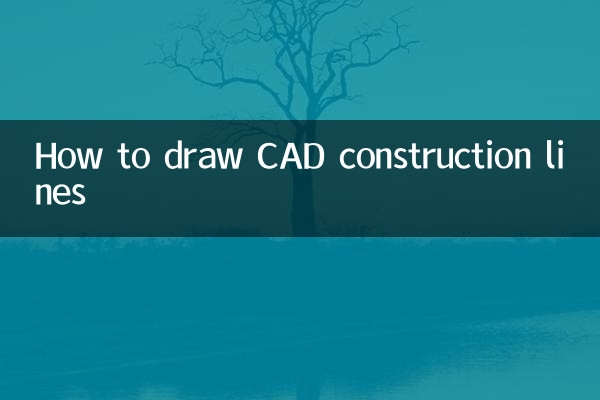
| Rangliste | Themenschlüsselwörter | Trends beim Suchvolumen |
|---|---|---|
| 1 | Tastenkombinationen für CAD-Konstruktionslinien | um 35 % gestiegen |
| 2 | Konstruktionslinienwinkelzeichnung | um 22 % gestiegen |
| 3 | Tipps zur Ausrichtung von Konstruktionslinien | um 18 % gestiegen |
| 4 | AutoCAD vs. ZWCAD-Konstruktionslinienfunktion | flach |
2. Schritte zum Zeichnen von CAD-Konstruktionslinien
Schritt 1: Aktivieren Sie den Befehl „Konstruktionslinie“.
In AutoCAD können Befehle auf eine der folgenden Arten aktiviert werden:
| Methode | Bedienungsanleitung |
|---|---|
| Befehlszeile | EingabeXLINEoderXLDrücken Sie dann die Eingabetaste |
| Band | Registerkarte [Zeichnung] → Symbol [Konstruktionslinie]. |
Schritt 2: Wählen Sie den Konstruktionslinientyp
Wählen Sie die Generierungsmethode entsprechend Ihren Anforderungen:
| Typ | Funktionsbeschreibung | Beispielanweisungen |
|---|---|---|
| Stufe (H) | Eine unendliche Gerade parallel zur X-Achse | EingabeHausgewiesener Durchgangspunkt |
| Vertikal (V) | Eine unendliche gerade Linie parallel zur Y-Achse | EingabeVausgewiesener Durchgangspunkt |
| Winkel (A) | Konstruktionslinien, die in einem bestimmten Winkel geneigt sind | EingabeA→Geben Sie den Winkelwert ein. →Geben Sie den Durchgangspunkt an |
Schritt 3: Erweiterte Anwendungstipps
Ergänzen Sie praktische Tipps basierend auf aktuellen, beliebten Themen:
| Szene | Lösung |
|---|---|
| Erstellen Sie schnell halbierende Konstruktionslinien | BenutzenARRAYBefehl zum Erstellen einer rechteckigen/kreisförmigen Anordnung von Bezugskonstruktionslinien |
| Konvertieren Sie die Konstruktionslinie in eine Referenzlinie | Stellen Sie die Konstruktionslinienebene auf das Attribut „Nicht drucken“ ein (die Farbe sollte hellblau sein) |
| Mit anderen Objekten ausrichten | einschaltenObjektfang (F3)Am Schnittpunkt oder vertikalen Fuß der Konstruktionslinie einrasten |
3. Häufig gestellte Fragen (Q&A)
Basierend auf den häufig gestellten Fragen von Benutzern in den letzten 10 Tagen:
| Frage | Antwort |
|---|---|
| Konstruktionslinien können nicht gelöscht werden? | Um zu überprüfen, ob die Ebene gesperrt oder als Hilfslinie festgelegt ist, verwenden SieLAYDELBefehl zum Reinigen |
| Wie kann die Länge der Konstruktionslinie begrenzt werden? | Die Konstruktionslinie ist im Wesentlichen unendlich lang und kann verwendet werdenTRIMMENBeschneiden oder umfunktionierenRAYBefehl zum Zeichnen eines Strahls |
| Konstruktionslinien über Dateien hinweg verwenden? | PassDesign Center (ADC)Kopieren Sie die Ebeneneinstellungen für die Konstruktionslinie |
4. Vorschläge für erweitertes Lernen
Empfehlen Sie verwandte Lerninhalte basierend auf Big Data:
1.dynamischer BlockProduktion: Kombinieren Sie Konstruktionslinien, um parametrische Vorlagen zu erstellen
2.3D-ModellierungGrundlagen: Verwendung von Konstruktionslinien zur Lokalisierung des räumlichen Koordinatensystems
3.StapeldruckTipp: Verwenden Sie Konstruktionslinien, um die Grenzen des Druckbereichs festzulegen
Durch die oben genannten strukturierten Daten und die Schrittzerlegung können Benutzer die Zeichenmethode von CAD-Konstruktionslinien systematisch beherrschen. Es wird empfohlen, anhand der tatsächlichen Zeichnungsanforderungen zu üben und bei Versionsaktualisierungen auf die Funktionsoptimierung zu achten (z. B. die neue intelligente Funktion zur Adsorption von Konstruktionslinien in AutoCAD 2025).
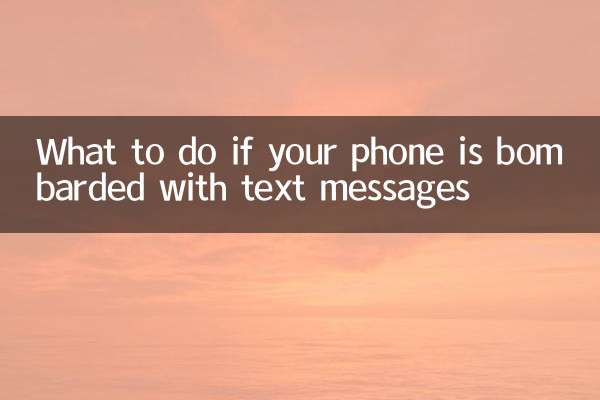
Überprüfen Sie die Details
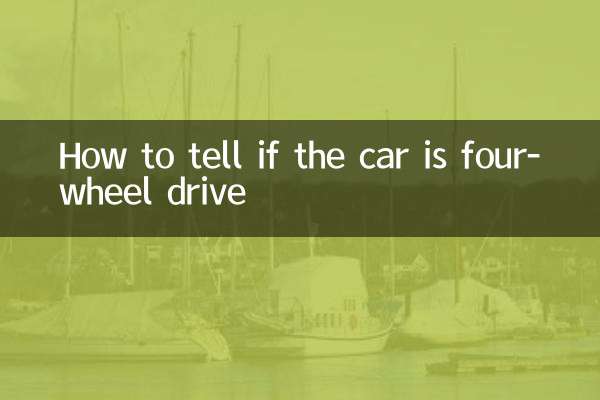
Überprüfen Sie die Details